Article
16:55, 24.07.2024

Avec l'action rapide de Counter-Strike 2, il est essentiel d'obtenir un gameplay fluide pour conserver votre avantage concurrentiel. Valve a fourni plusieurs recommandations pour optimiser les paramètres vidéo de CS2 afin d'obtenir les meilleures performances. Suivez ce guide pour vous assurer de tirer le meilleur parti de votre matériel et de votre expérience de jeu.
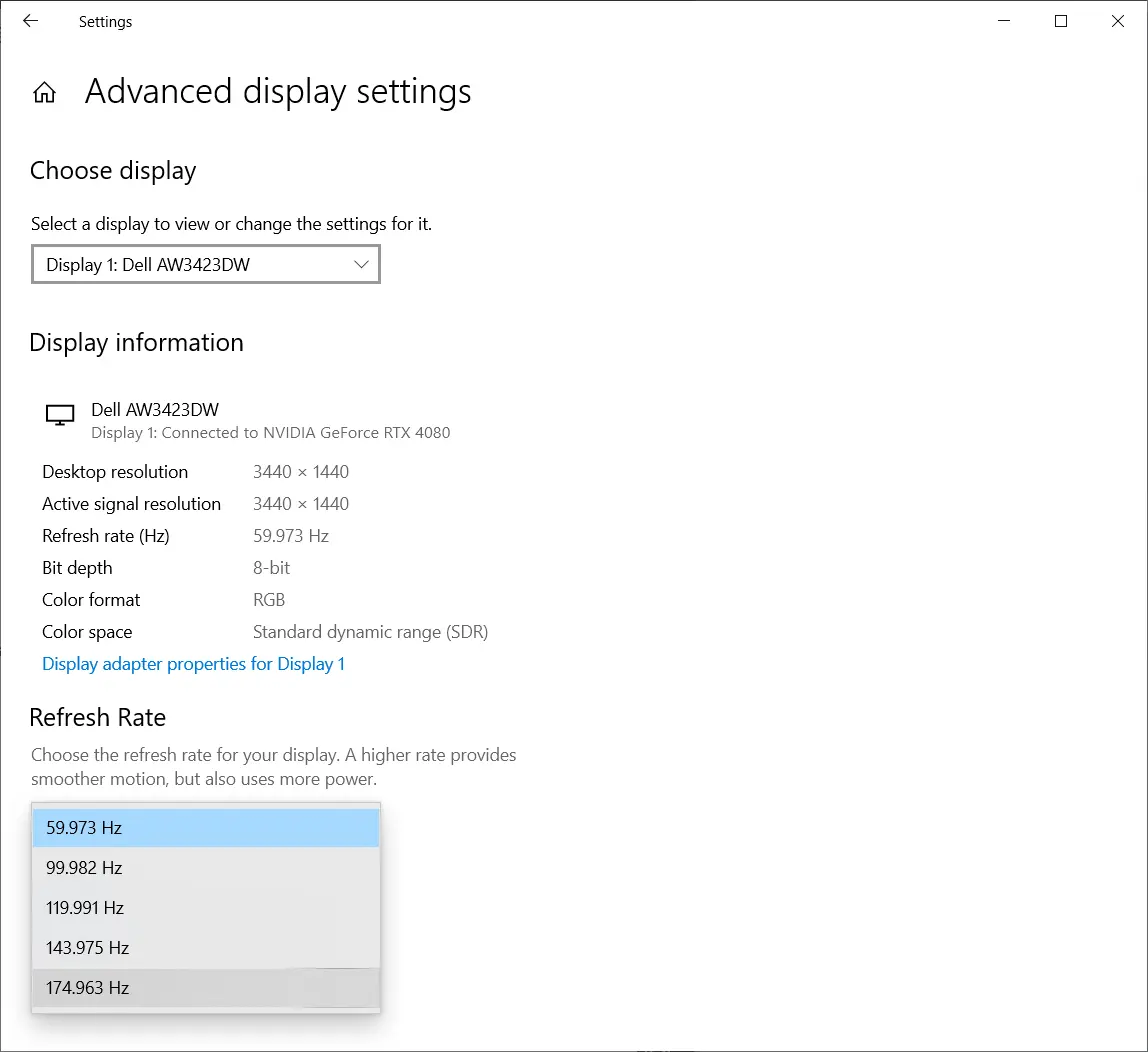
Utilisez la fréquence de rafraîchissement la plus élevée de votre moniteur
L'importance de la fréquence de rafraîchissement
Des taux de rafraîchissement plus élevés permettent d'obtenir des mouvements plus fluides, ce qui est essentiel dans un jeu comme CS2 où la rapidité des réactions est primordiale. Il est généralement recommandé de jouer à CS2 dans un mode avec la fréquence de rafraîchissement la plus élevée que votre écran prend en charge.

Comment vérifier et régler la fréquence de rafraîchissement de votre écran ?
- Ouvrez les paramètres d'affichage : Cliquez sur le menu Démarrer de Windows et recherchez « Paramètres d'affichage ». Ouvrez-les.
- Paramètres d'affichage avancés : Faites défiler l'écran vers le bas pour trouver les « Paramètres d'affichage avancés ».
- Régler le taux de rafraîchissement : Assurez-vous que votre moniteur est réglé sur la fréquence de rafraîchissement la plus élevée possible.

Utiliser NVIDIA G-Sync ou AMD FreeSync
Les avantages de la synchronisation adaptative
Les technologies de synchronisation adaptative telles que NVIDIA G-Sync et AMD FreeSync permettent à votre écran d'ajuster automatiquement son taux de rafraîchissement en fonction de la fréquence d'images du jeu. Cela permet d'éviter le déchirement de l'écran et d'offrir une expérience visuelle plus fluide.

Activation de NVIDIA G-Sync
- Ouvrez le panneau de configuration NVIDIA : Cliquez avec le bouton droit de la souris sur votre bureau et sélectionnez « Panneau de configuration NVIDIA ».
- Activez G-Sync : Naviguez jusqu'à « Configurer G-Sync » et activez-le. Il se peut que vous deviez cocher plusieurs cases en fonction de votre écran.
- Redémarrez CS2 : assurez-vous que CS2 est redémarré après avoir effectué ces modifications.
Activation d'AMD FreeSync
- Ouvrez AMD Software : Ouvrez l'application AMD Software.
- Enable FreeSync (Activer FreeSync) : Recherchez et activez AMD FreeSync.
- Redémarrer CS2 : assurez-vous que CS2 est redémarré après avoir effectué ces modifications.
Combiner NVIDIA G-Sync, V-Sync et NVIDIA Reflex

Pourquoi utiliser ces trois technologies ?
L'exécution d'un jeu à une fréquence d'images supérieure à la fréquence de rafraîchissement de votre écran peut provoquer des déchirures d'écran et des bégaiements. L'utilisation de V-Sync avec G-Sync et NVIDIA Reflex peut éliminer ces problèmes tout en minimisant la latence d'entrée.
Comment activer V-Sync et NVIDIA Reflex ?
- Activez V-Sync : Dans les paramètres du jeu, activez V-Sync pour synchroniser la fréquence d'images avec la fréquence de rafraîchissement.
- Activer NVIDIA Reflex : cette option peut également être activée dans les paramètres du jeu, ce qui permet de réduire la latence d'entrée.
- Avantages combinés : L'utilisation combinée de ces trois paramètres permet d'obtenir un gameplay plus fluide et une latence d'entrée plus faible.
Auto-Configuration dans CS2
CS2 peut détecter si cette configuration optimale est disponible. Si vous ne l'utilisez pas, vous recevrez une fenêtre contextuelle avec des options permettant d'appliquer automatiquement les paramètres recommandés.


Conseils supplémentaires pour des performances optimales
Fermer les applications d'arrière-plan
Fermez les applications inutiles fonctionnant en arrière-plan pour libérer les ressources de l'unité centrale et de la mémoire vive. Utilisez le gestionnaire des tâches (Ctrl + Shift + Esc) pour mettre fin aux tâches non essentielles.
Mettre à jour les pilotes graphiques
Assurez-vous que vos pilotes graphiques sont à jour pour des performances et une compatibilité optimales. Utilisez le logiciel NVIDIA ou AMD pour vérifier régulièrement les mises à jour.

Vérifier l'intégrité des fichiers de jeu
Des fichiers de jeu corrompus peuvent entraîner des problèmes de performances. Utilisez la fonction « Vérifier l'intégrité des fichiers de jeu » de Steam pour vous assurer que tous les fichiers de jeu sont intacts.
Optimiser les paramètres vidéo du jeu
Ajustez les paramètres vidéo de CS2 pour obtenir les meilleures performances :
- Mode d'affichage : Utilisez le mode plein écran pour de meilleures performances.
- Paramètres vidéo avancés : Désactivez V-Sync si vous n'utilisez pas G-Sync ou Reflex pour réduire le décalage d'entrée.
- AMD FSR : réglez AMD FidelityFX Super Resolution sur Ultra Quality pour améliorer les performances.
Utiliser les paramètres personnalisés du panneau de configuration Nvidia
Pour les utilisateurs Nvidia, les paramètres personnalisés du panneau de configuration Nvidia peuvent améliorer les performances. Ajustez les paramètres sous « Gérer les paramètres 3D » et « Paramètres du programme » spécifiquement pour CS2.

LIRE LA SUITE : Config et paramètres de broky en 2024

Conclusion
L'optimisation de vos paramètres vidéo dans Counter-Strike 2 peut considérablement améliorer votre expérience de jeu en fournissant des images plus fluides et en réduisant la latence d'entrée. En suivant ces conseils et en utilisant des technologies telles que NVIDIA G-Sync, AMD FreeSync et NVIDIA Reflex, vous pouvez vous assurer que votre configuration est prête pour les jeux compétitifs. Veillez à mettre régulièrement à jour vos pilotes et à vérifier vos fichiers de jeu pour maintenir des performances optimales.







Aucun commentaire pour le moment ! Soyez le premier à réagir